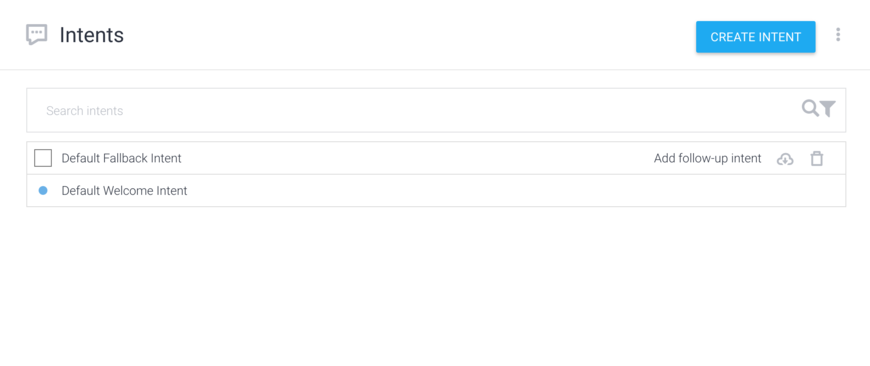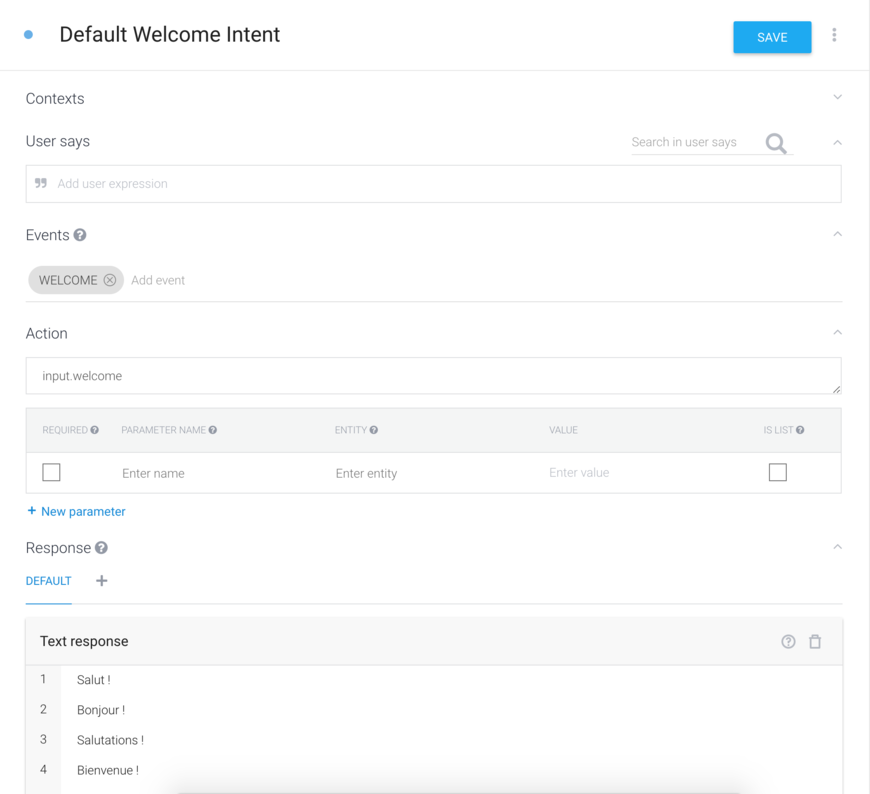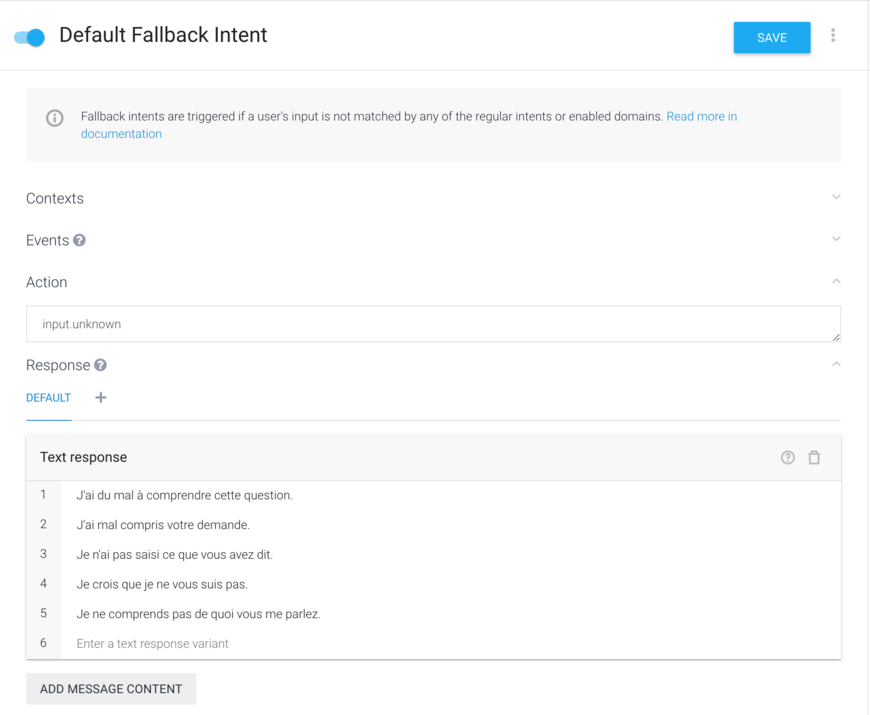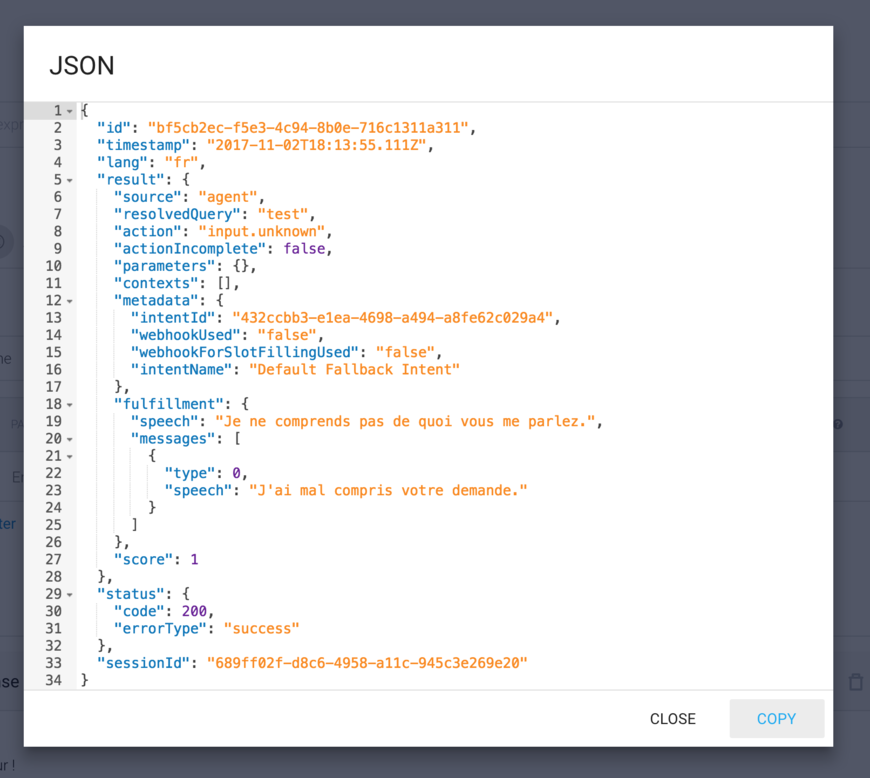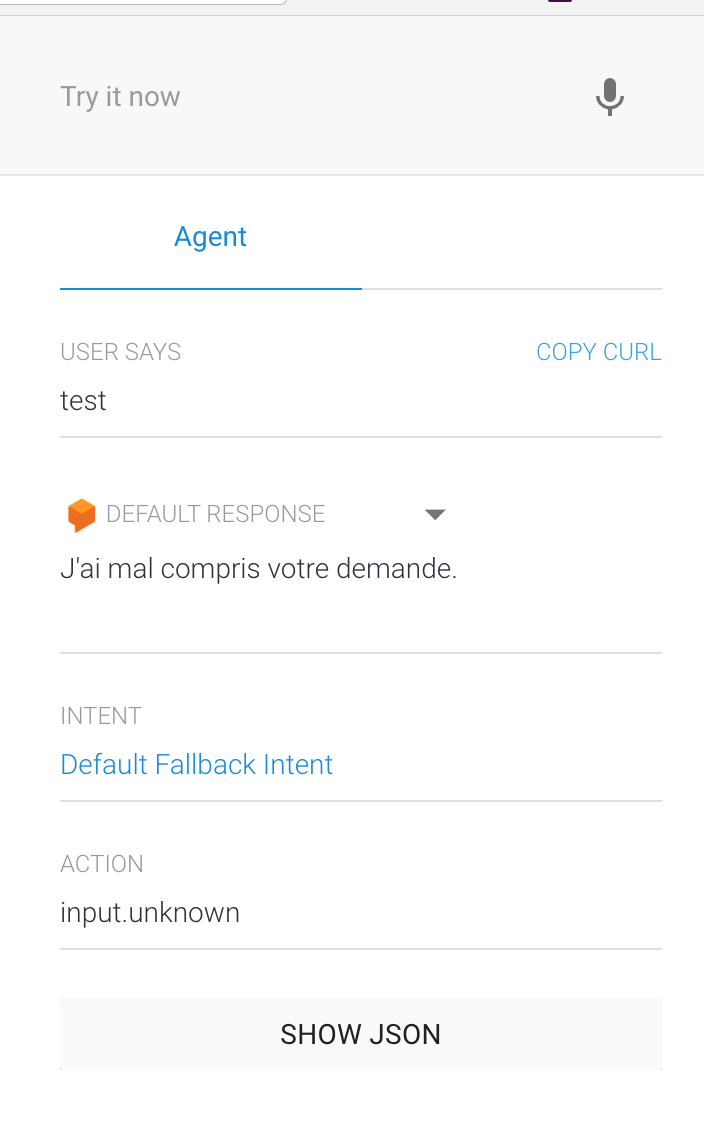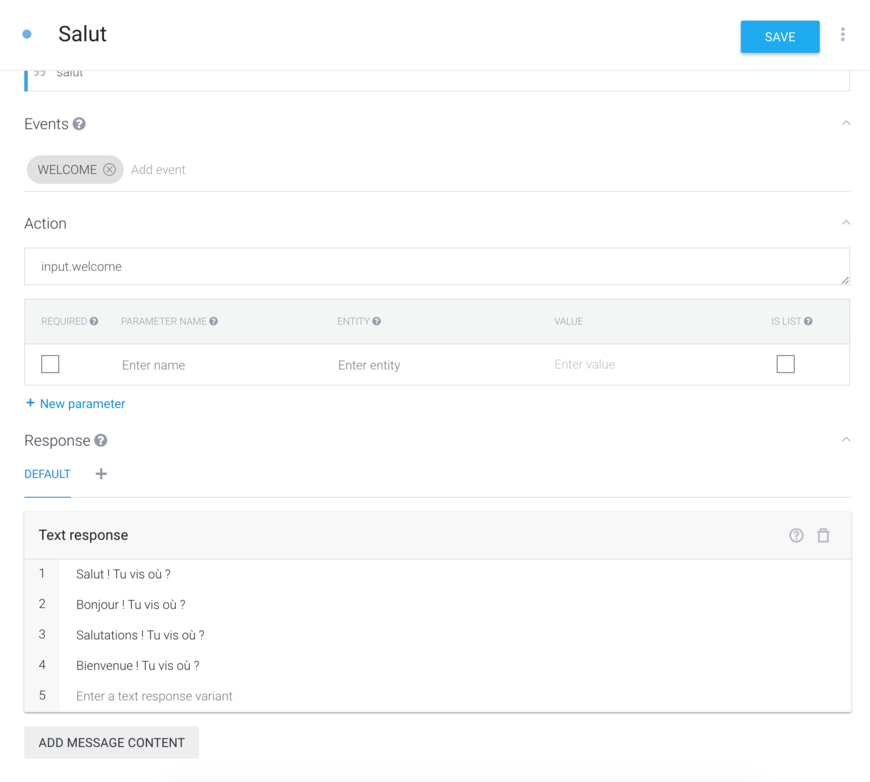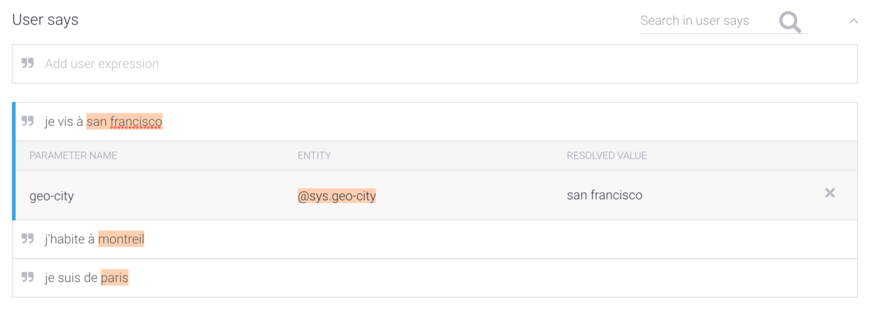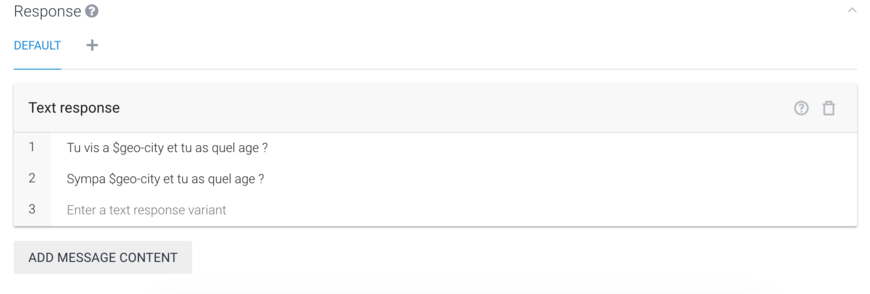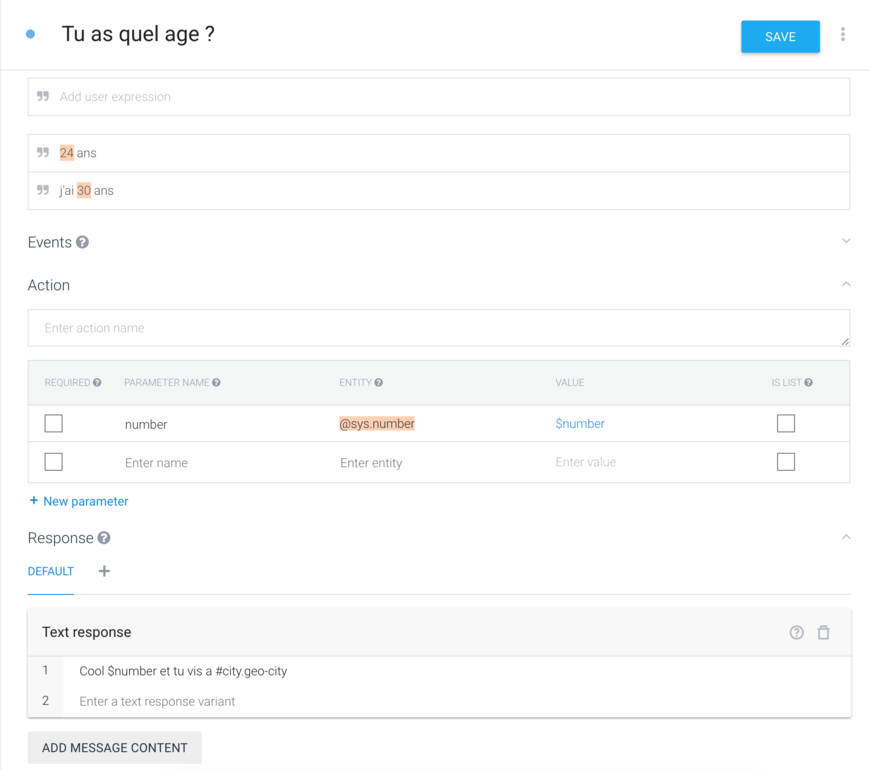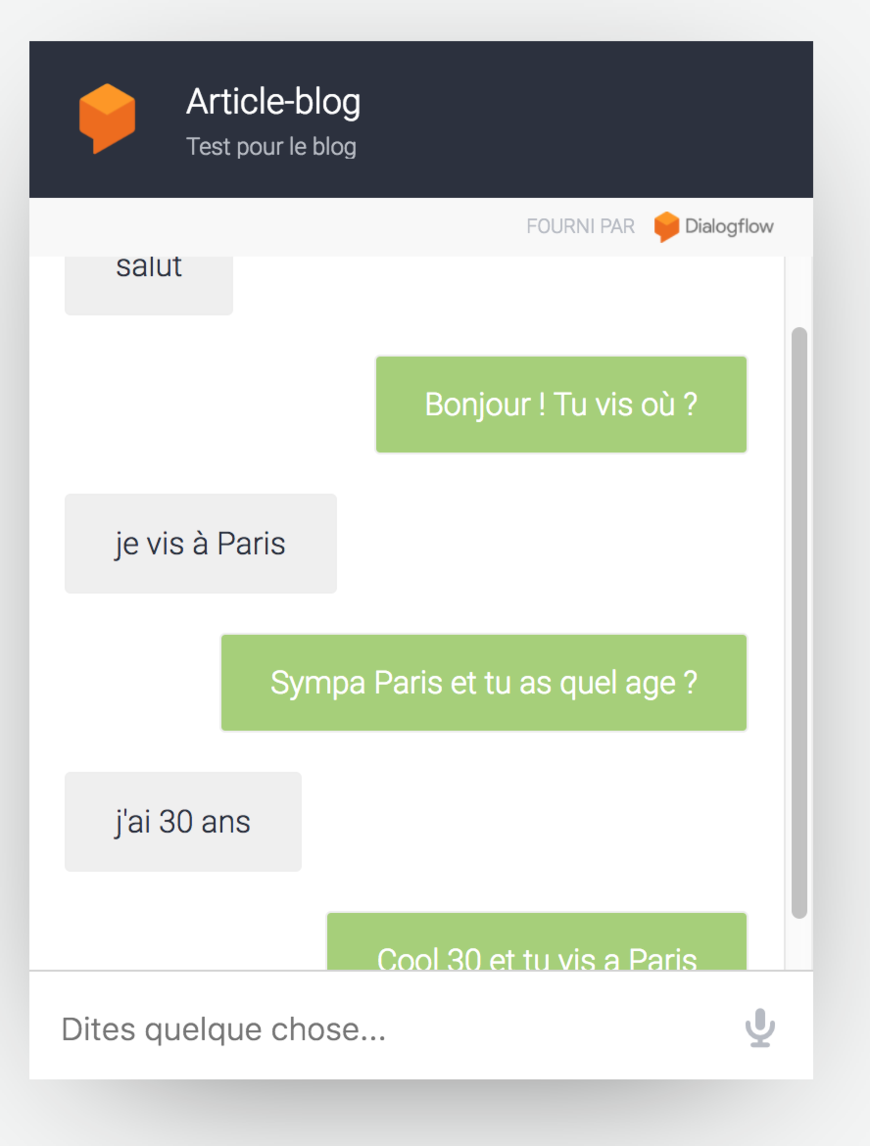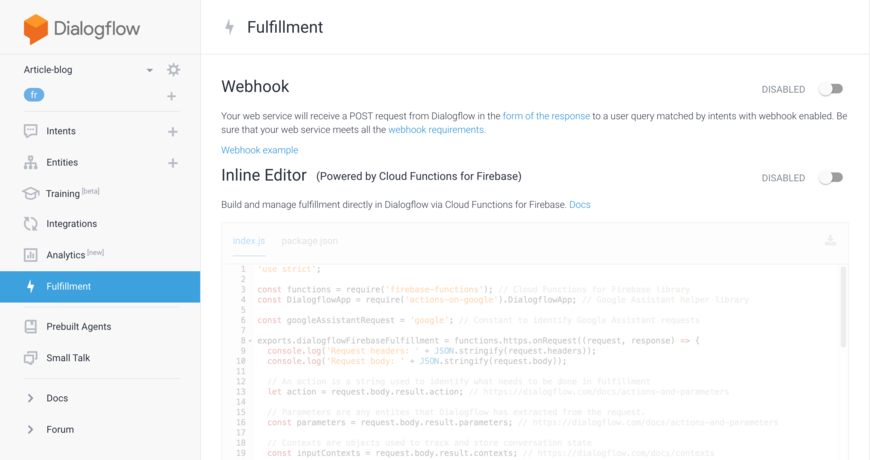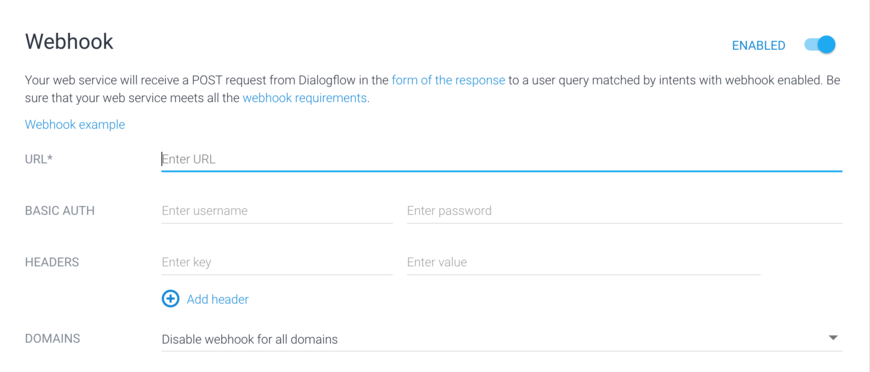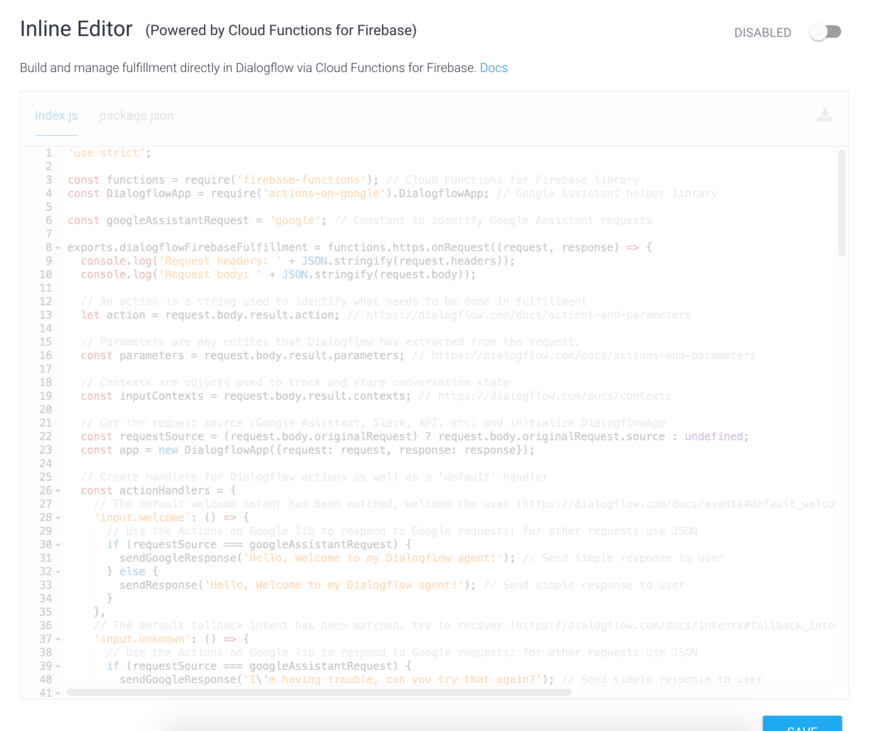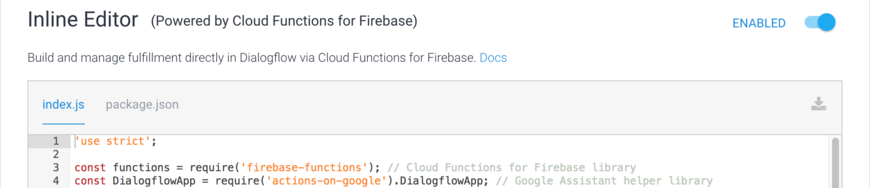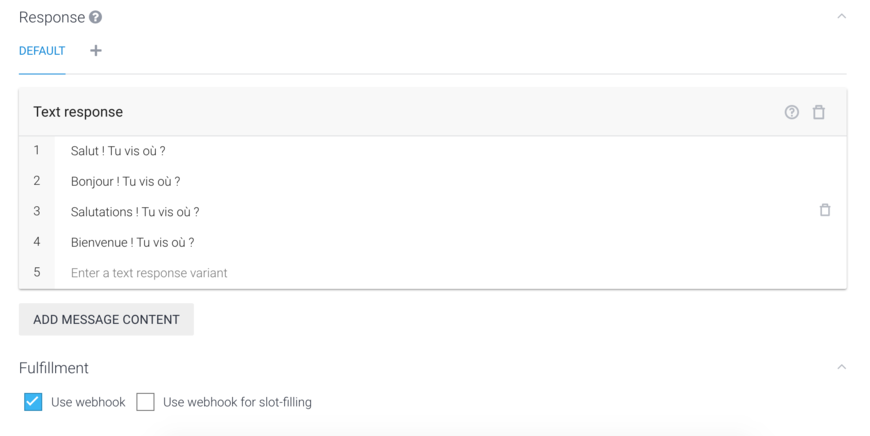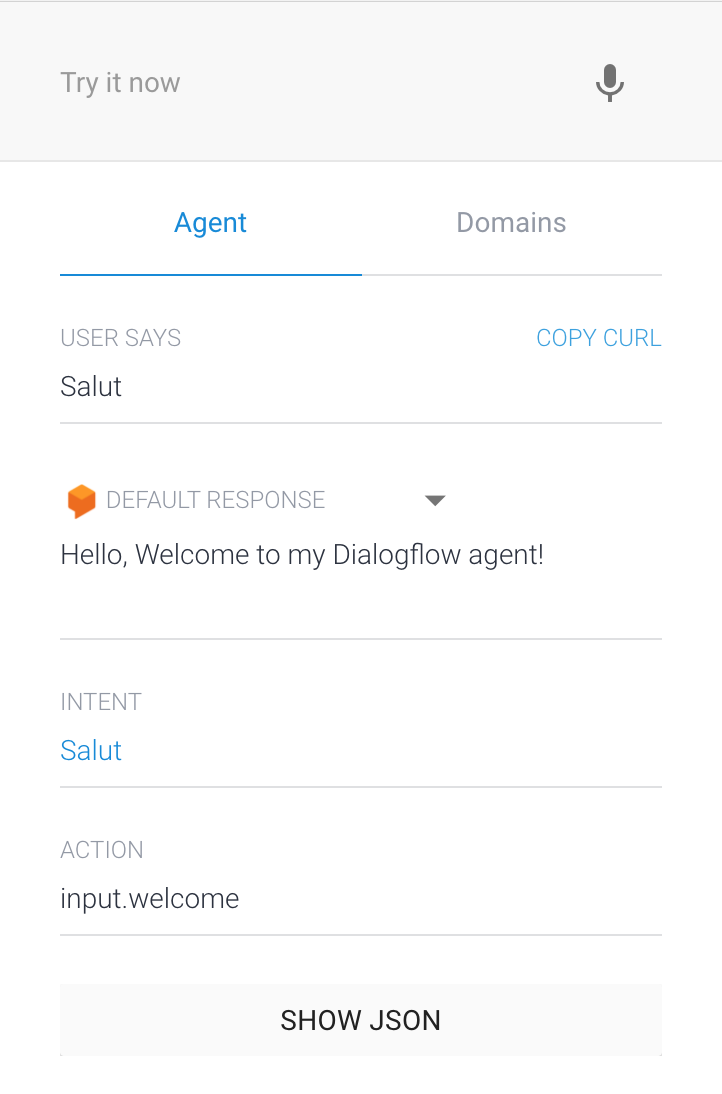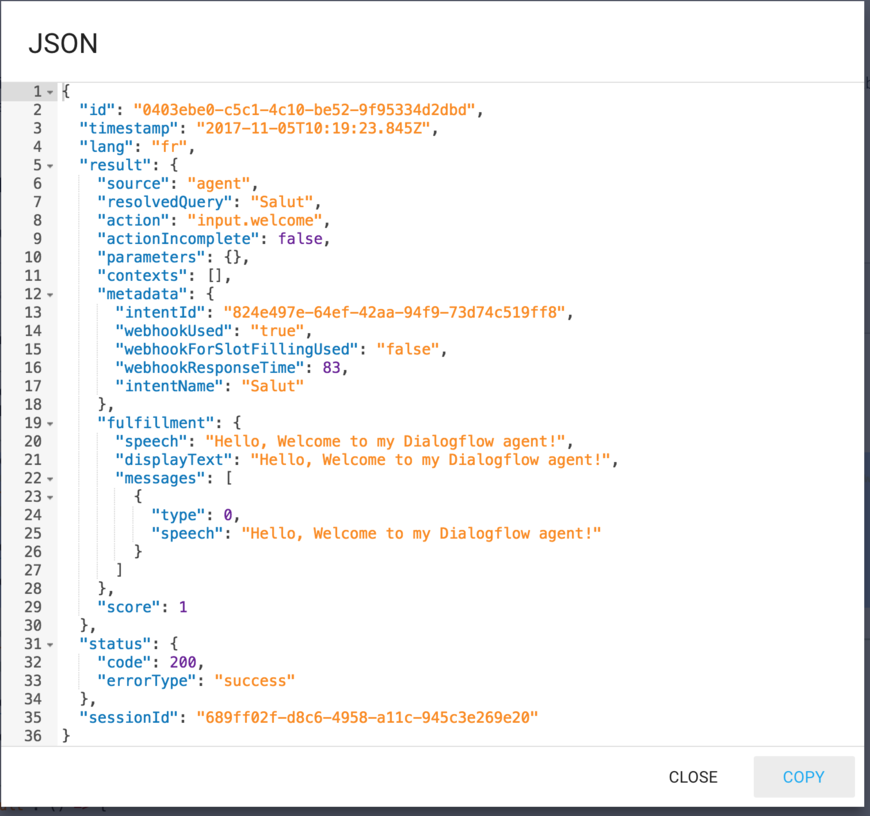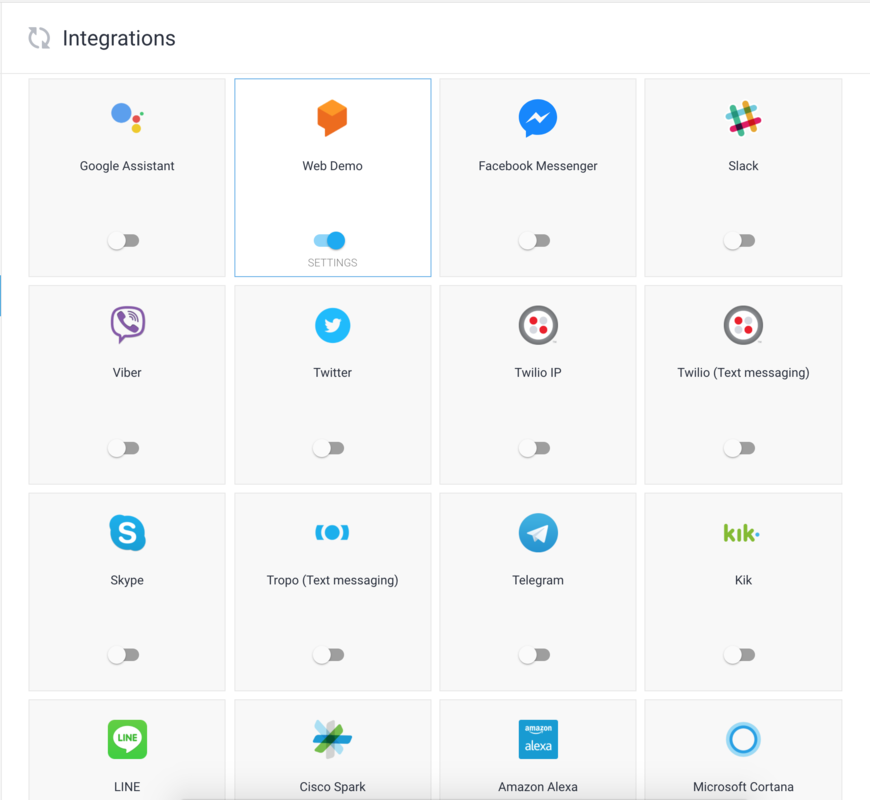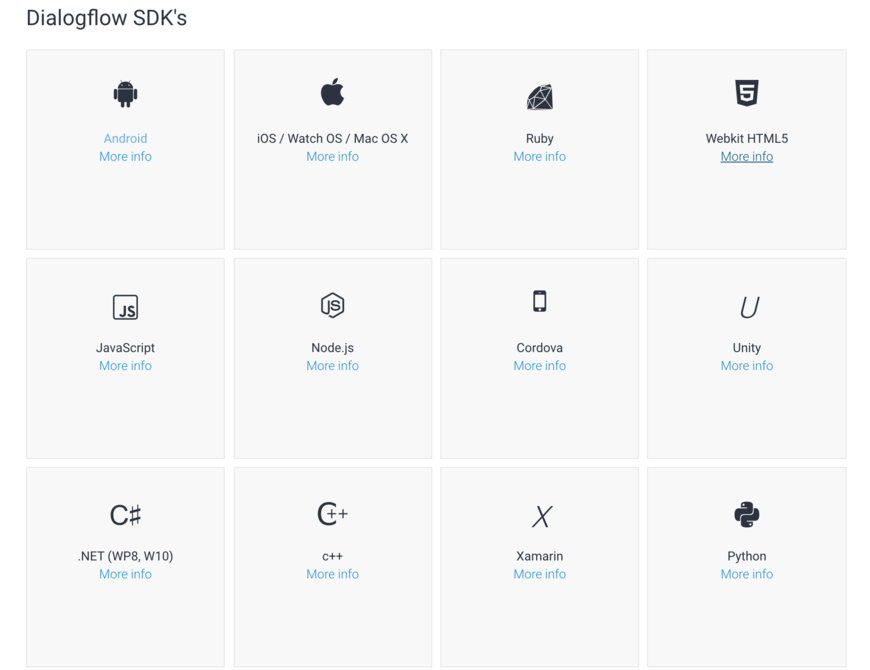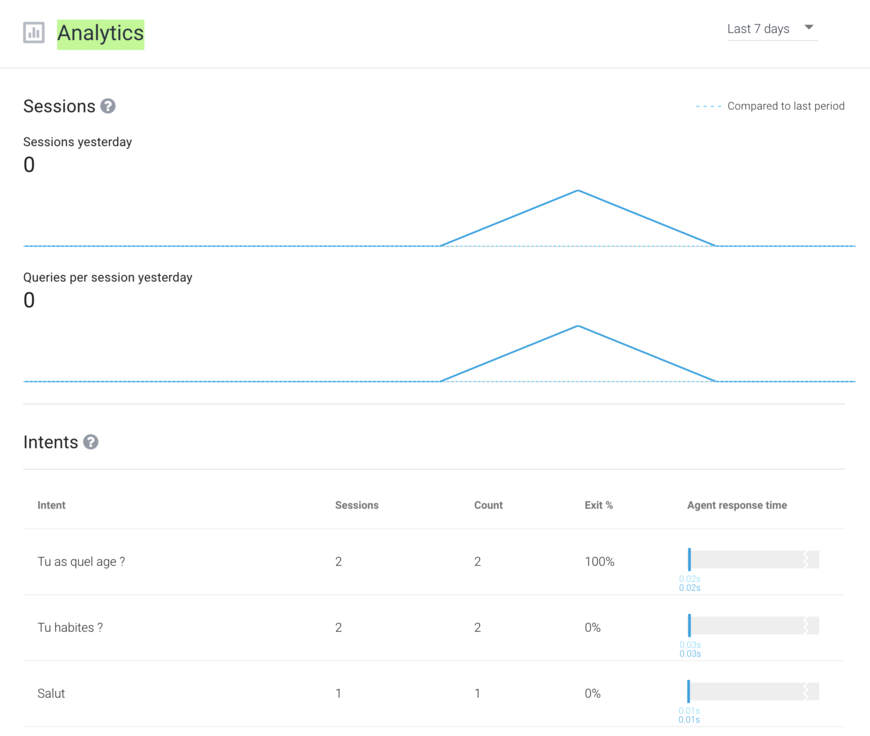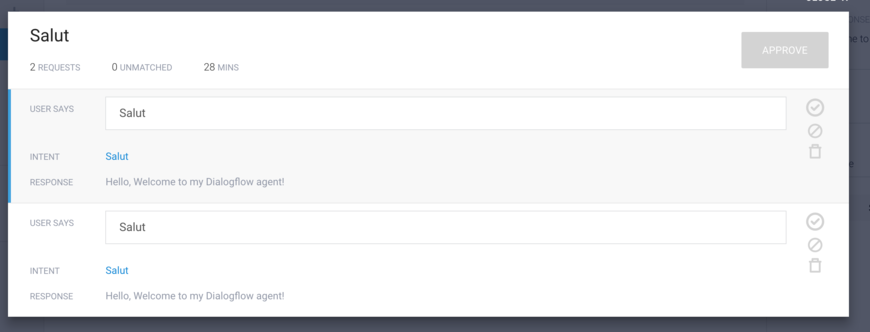La communication avec l'utilisateur est cruciale pour le fidéliser. Il est alors naturel que les ChatBots conversationnels fassent leur apparition et deviennent un point important dans nos applications.
Il existe aujourd'hui de nombreuses aides à la mise en place des ChatBots conversationnels dits intelligents. On parlera aujourd'hui spécifiquement de DialogFlow, anciennement Api.ai de Google.
J'écris un chatbot sans code
DialogFlow c'est avant tout une interface qui va vous permettre d'utiliser l'intelligence de Google. Ce que DialogFlow contient est assez simple, il s'agit de l'API Cloud Natural Language qui permet de reconnaître des phrases envoyées par l'utilisateur. Avec les phrases récupérées et un peu de machine learning, Google reconnaît la phrase, et lance en adéquation une action proposée par votre configuration.
En bref, l'utilisateur propose une phrase, Google cherche parmi les "intents" que vous avez configurés et effectue l'action que vous avez proposée.
Maintenant que l'on connaît le fonctionnement basique, nous allons créer notre premier chatbot.
Je vous invite à aller sur la console de DialogFlow disponible ici. Nous allons créer notre premier "Agent" ici.
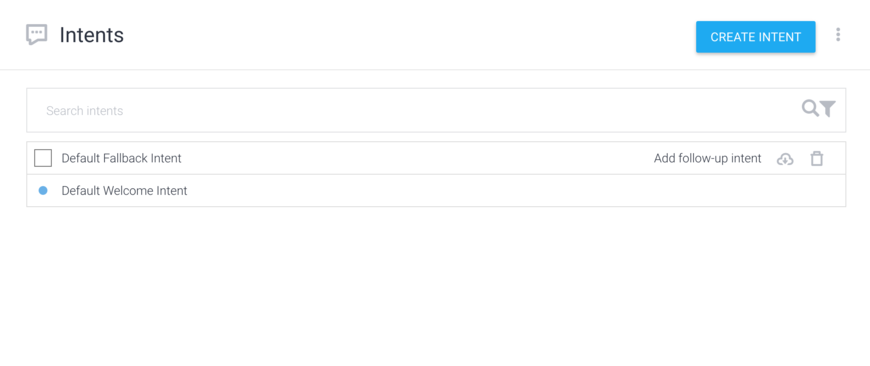
Il faut remplir le formulaire de création de votre agent. Je vous invite à mettre le DEFAULT LANGUAGE en Français.
Voilà, vous avez votre premier chatbot ! Par défaut vous avez 2 "intents" que Google vous propose.
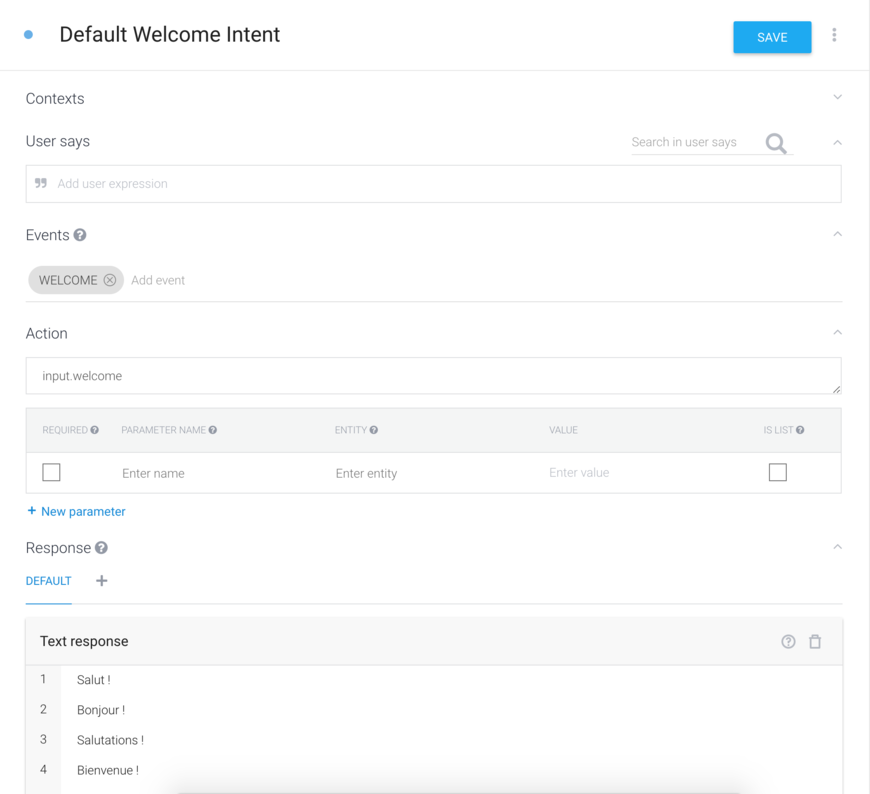
Allons voir ce que contient l'intent Default Welcome Intent, un intent est toujours séparé de la même façon.
- Contexts
Vous pouvez y mettre un "context" d'entrée et de sortie. Cela permet de garder -comme son nom l'indique- le contexte de la conversation.
Exemple : Votre utilisateur demande une recette de cuisine, vous répondez avec un context recette, vous mettez alors recette dans l'output context. Puis dans un autre intent vous prenez le context recette dans input context. L'ensemble des paramètres contenus dans l'intent précédent seront en entrée de l'intent. Votre utilisateur pourra alors demander le temps de cuisson et vous saurez à quelle recette il fait référence.
Pour plus d'explications vous pouvez allez sur la documentation ici.
- User says
Vous y renseignez les phrases possibles en entrée de votre intent. C'est aussi ici que Google va vous aider, si vous mettez par exemple "salut", il prendra tout seul en compte les synonymes de "salut" comme le "hello", 'hey" etc...
C'est aussi dans user says que Google vous propose des entities que nous verrons plus tard.
La documentation est ici.
- Events
Permet d'invoquer l'intent via un trigger, nous ne l'utiliserons pas dans ce tutoriel mais pour plus d'informations vous pouvez lire la documentation ici.
- Actions
C'est le point central d'un intent, une action permet de prendre en paramètre les données de l'utilisateur, les fameuses entities. Par défaut, DiaologFlow reconnaît des entities du type data, url, géolocalisation etc... On pourra aussi ajouter nos propres entities dans un second temps.
Quand vous sélectionnez des entities dans les phrases utilisateurs, elles sont transformées en paramètres de l'action que vous pourrez utiliser ensuite dans vos scripts et dans vos réponses.
Lorsqu'un paramètre est obligatoire, DialogFlow vous propose d'ajouter une réponse si votre utilisateur est entré dans l'intent sans avoir renseigné le paramètre.
Vous pouvez trouver d'autres précisions dans la documentation ici.
- Responses
C'est ici que vous mettez les réponses que vous voulez envoyer à l'utilisateur s'il est rentré dans cette intent.
Vous pouvez mettre plusieurs réponses, DialogFlow choisira aléatoirement une des réponses, ce qui donne un meilleur effet auprès de vos utilisateurs.
Allons voir ce que contient l'intent Default Fallback Intent, qui permet de récupérer tout les messages non reconnus par d'autres intents.
Il ne contient pas une section User says, il vous permet seulement de répondre à votre utilisateur si aucun intent n'est trouvé. Cela vous permet d'expliquer le fonctionnement de votre application à vos utilisateurs, c'est un peu votre help.
Nous allons maintenant tester notre chatbot. Vous avez dû voir sur la droite de la console que DialogFlow vous permet d'utiliser en live votre chatbot. Si vous rentrez n'importe quel phrase vous devez arriver dans le Default Fallback Intent puisque pour l'instant nous n'avons aucun user says dans votre autre intent.
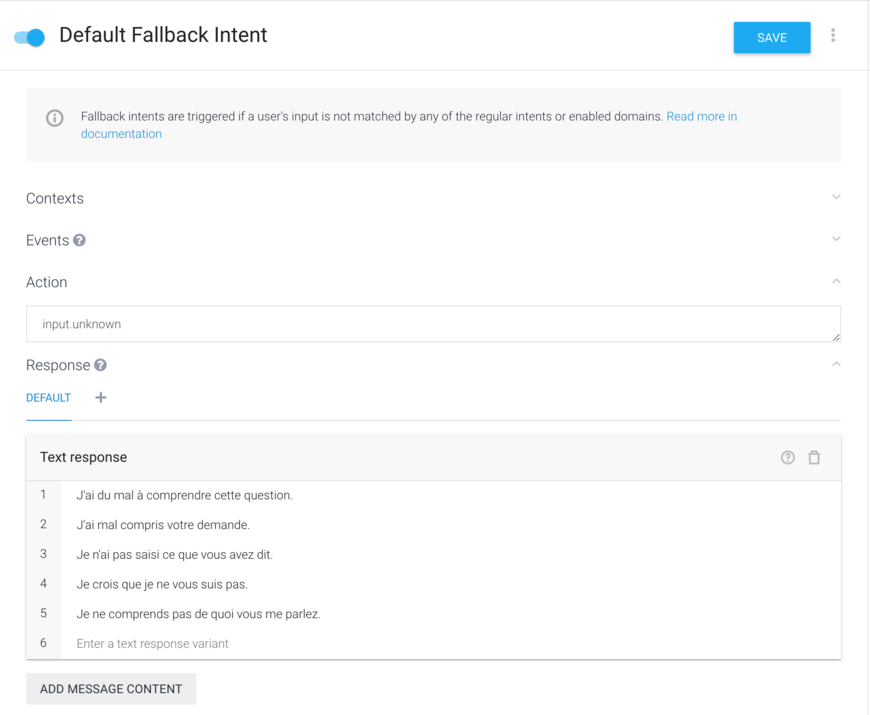
Vous pouvez aussi voir le json que cela génère. Il vous servira lors de la phase Mettons une petite intelligence.
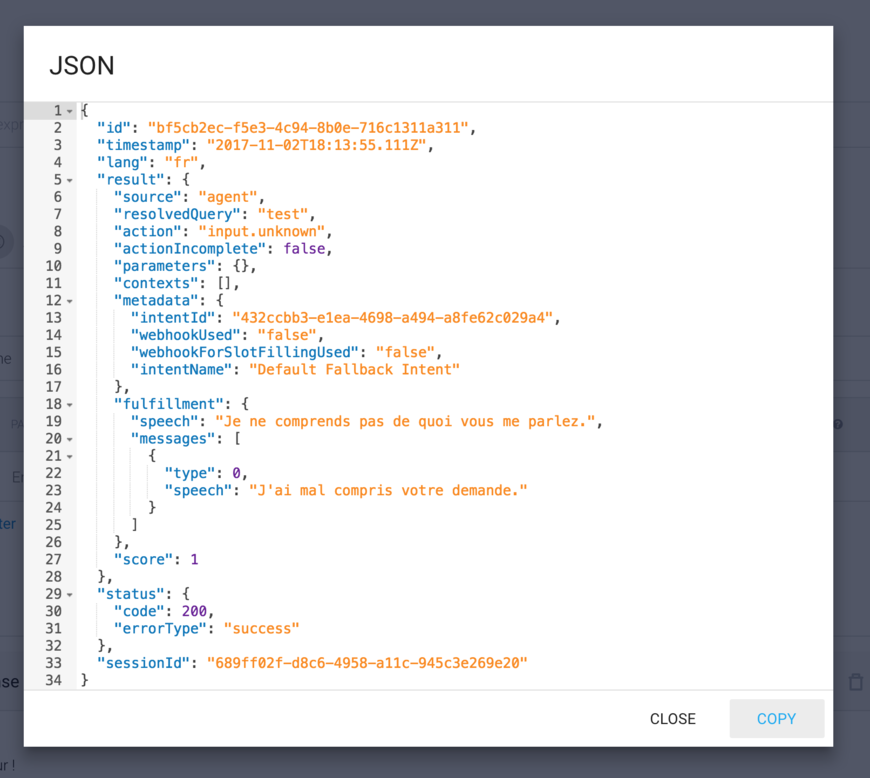
Si dans le User says de votre Default Welcome Intent vous ajoutez un "salut" et que vous sauvegardez, vous pouvez re-tester et voir que le bot vous répond une des phrases présentes dans l'intent Default Welcome Intent
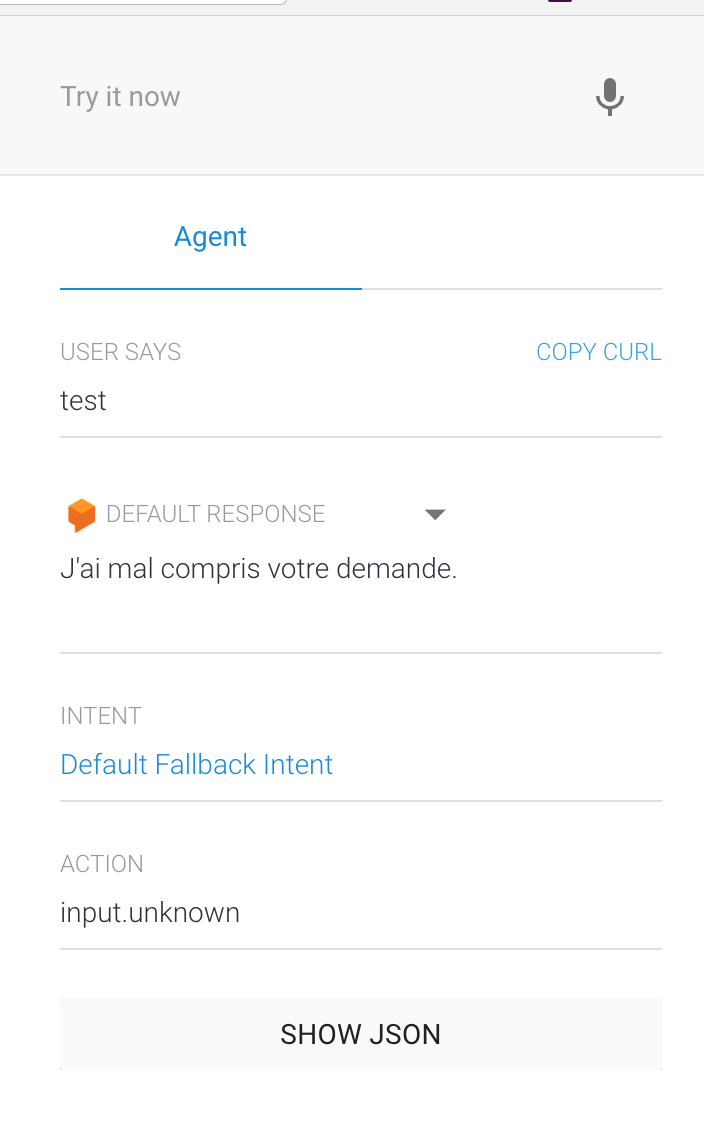
Maintenant créons une vraie conversation.
Dans l'intent Default Welcome Intent que vous pouvez renommer Salut je vous invite à changer les réponses en ajoutant la question tu vis où ?
Puis créer l'intent tu habites ?, qui aura un context de sortie city. Puis vous pouvez ajouter comme User says les phrases suivantes
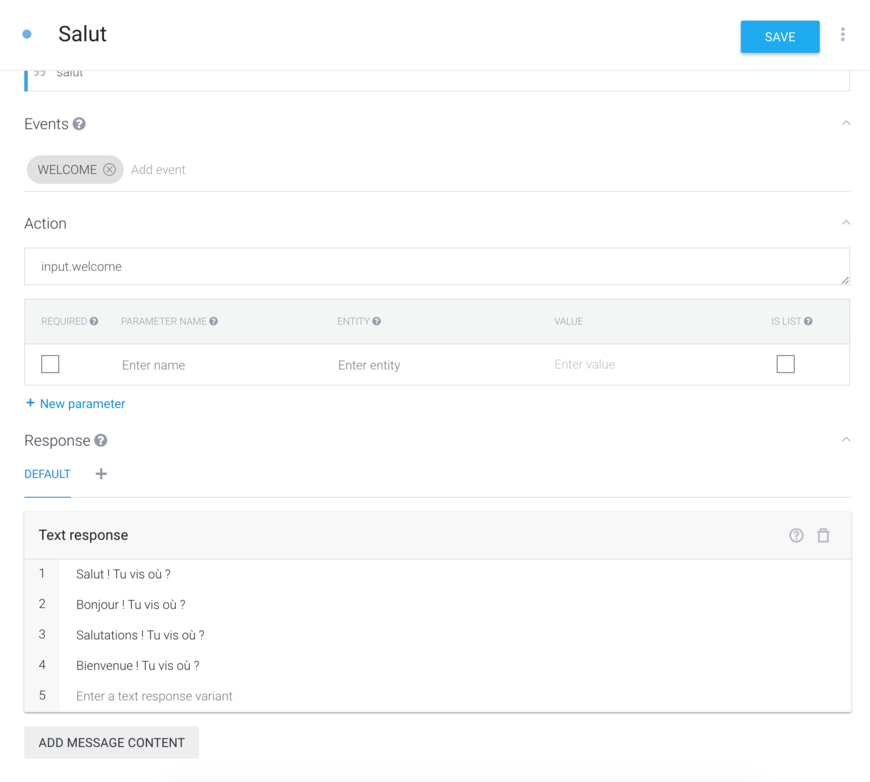
Si tout se passe bien, DialogFlow va directement reconnaître les entities de géolocalisation. Si ce n'est pas le cas, en sélectionnant le mot vous pouvez choisir l'entity @sys.geo-city.
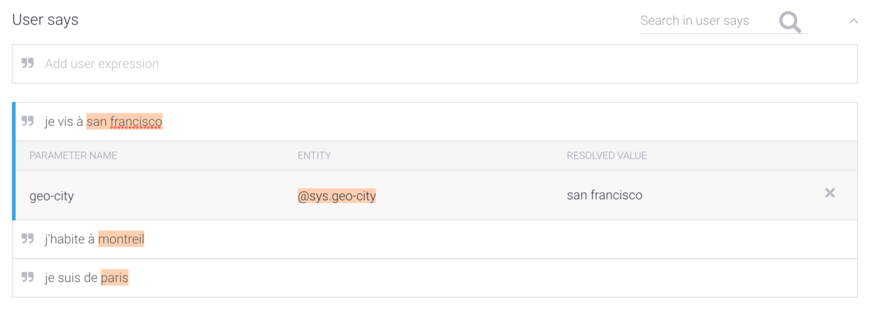
Il ne vous reste plus qu'a répondre à votre utilisateur avec les phrases suivantes.
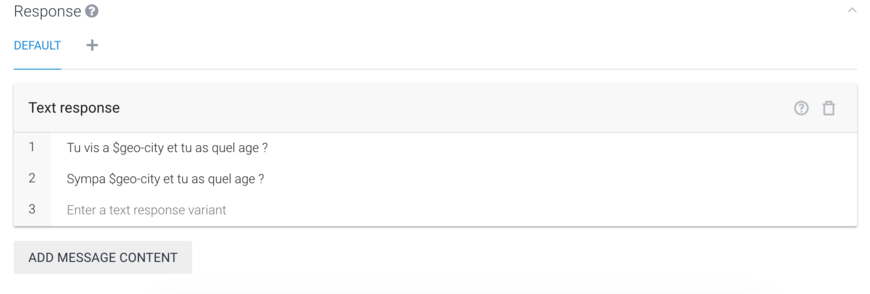
Vous pouvez utiliser $geo-city pour récupérer la ville de l'utilisateur.
Vous pouvez sauvegarder l'intent. Maintenant ajoutez l'intent Tu as quel âge ?. Comme pour l'intent précédent vous mettez en input le context city, permettant de récupérer la ville précédemment envoyée par l'utilisateur.
Comme pour l'autre intent vous pouvez prendre le chiffre des user says et le mettre en tant que paramètre. Il ne vous reste plus qu'à répondre à l'utilisateur par :
Cool $number et tu vis à #city.geo-city
$number c'est le paramètre que l'utilisateur viens de fournir et #city.geo-city c'est la ville contenue dans le context.
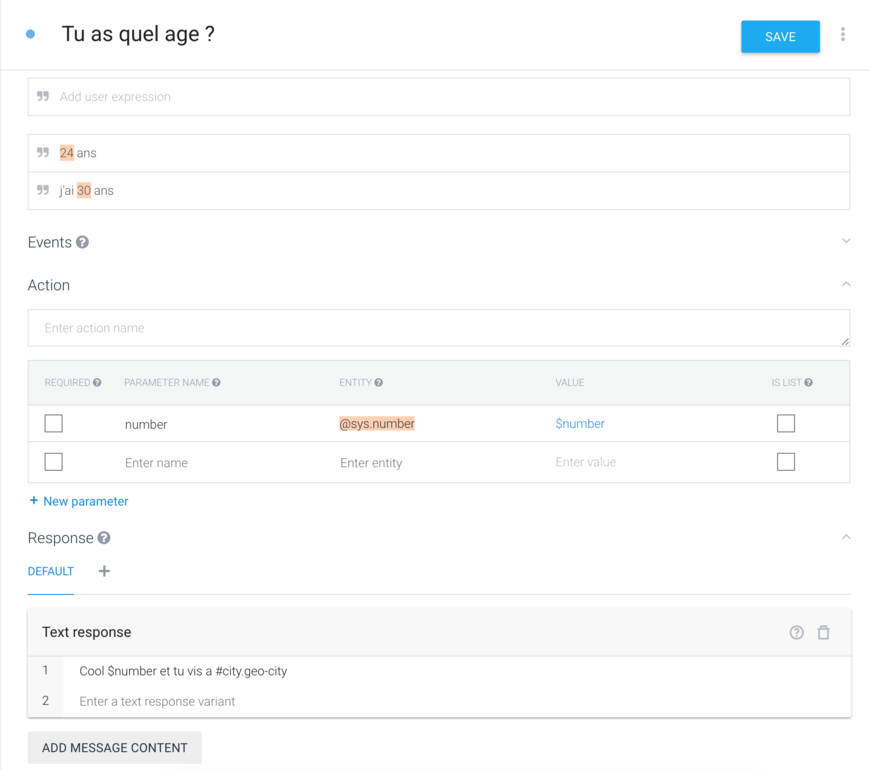
Vous pouvez sauvegarder et tester. Si tout est ok vous devez avoir ce genre de conversation :
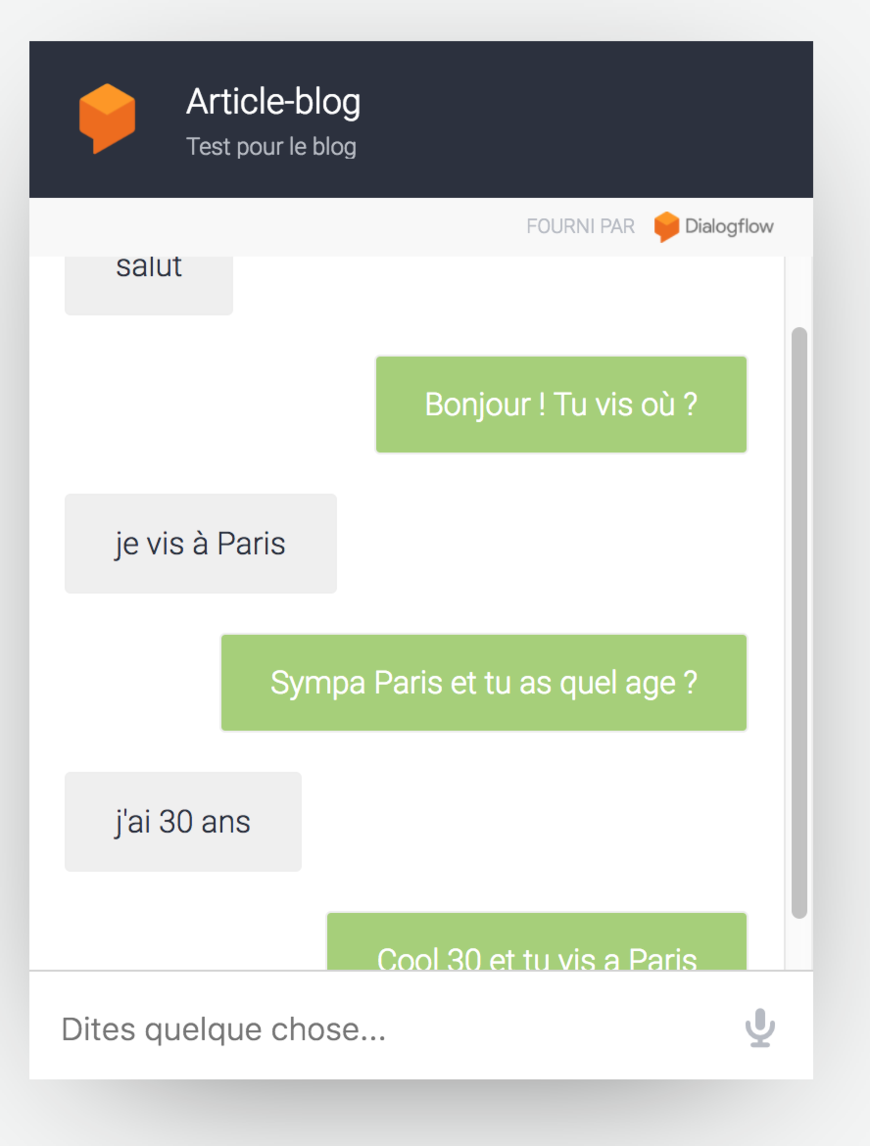
Vous pouvez le tester ici :
Il ne vous reste plus qu'à trouver une conversation.
Mettons une petite intelligence
C'est bien, nous avons un chatBot qui permet de faire une conversation avec vos utilisateurs, mais il ne contient aucune intelligence métier.
Alors comment faire ?
C'est simple, il faut fournir à Dialog un Fulfillment qui est en fait un webhook vers un webservice.
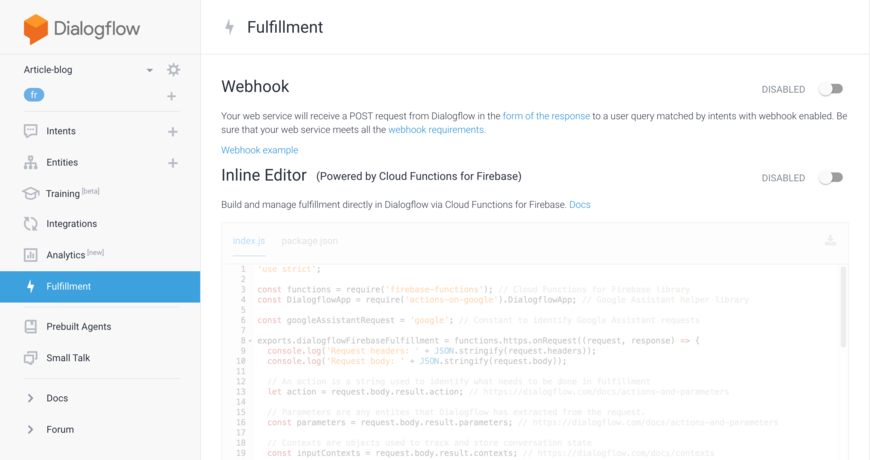
Il existe deux formats Fulfillment:
- Webhook
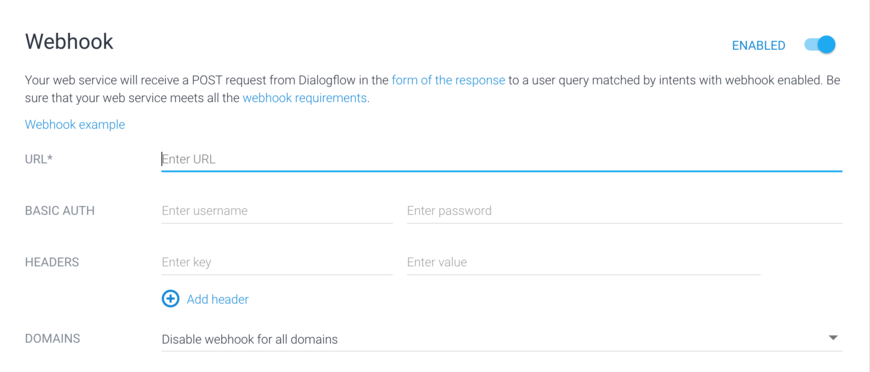
Il s'agit d'une simple url que DialogFlow appellera lors d'un intent. Vous pouvez y mettre des options comme l'authentification, des headers spécifiques ou encore autoriser le webhook seulement sur vos domains web.
- Inline Editor
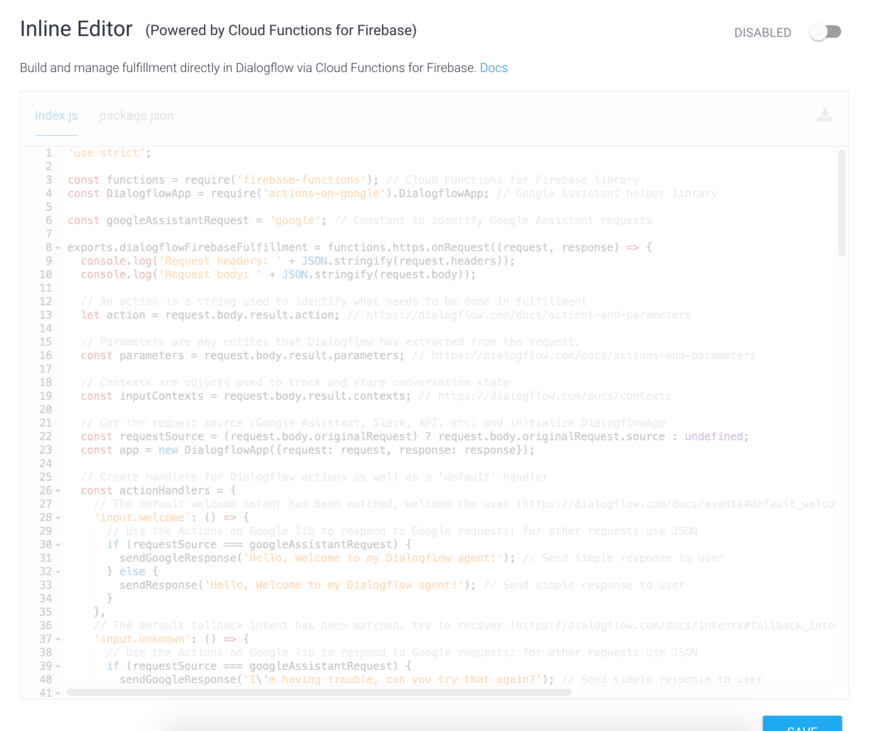
Il s'agit d'un éditeur de code qui met cela directement dans une function Firebase. Ce qui est pratique, c'est que vous n'avez pas à réfléchir sur le déploiement de votre code ! Google le fait pour vous, et vous n'avez pas non plus à faire la structure de base du code, elle est déjà prête.
Vous trouverez toutes les informations sur les Fulfillment sur la documentation ici.
Il ne vous reste plus qu'à activer le Fulfillment sur votre intent.
Commençons par activer le Fulfillment Inline Editor.
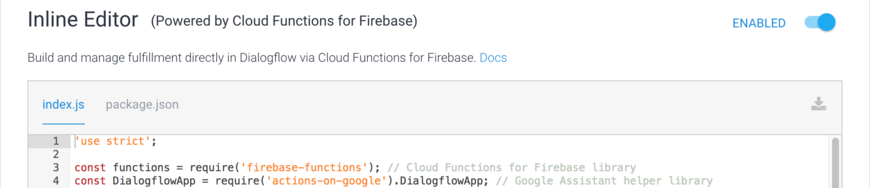
Puis dans l'intent Salut en bas de la configuration vous avez la partie Fulfillment qui apparaît. Vous pouvez donc activer l'utilisation du webhook pour cet intent.
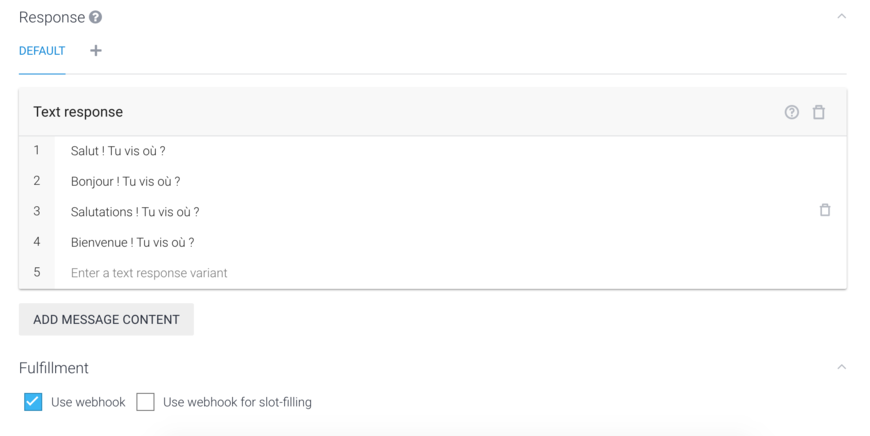
Si vous avez fait attention au code par défaut vous verrez cela :
const actionHandlers = {
// The default welcome intent has been matched, welcome the user (https://dialogflow.com/docs/events#default_welcome_intent)
'input.welcome': () => {
// Use the Actions on Google lib to respond to Google requests; for other requests use JSON
if (requestSource === googleAssistantRequest) {
sendGoogleResponse('Hello, Welcome to my Dialogflow agent!'); // Send simple response to user
} else {
sendResponse('Hello, Welcome to my Dialogflow agent!'); // Send simple response to user
}
},
C'est simple, si l'intent est l'action input.welcome alors on répond Hello, Welcome to my Dialogflow agent!
Vous pouvez donc essayer.
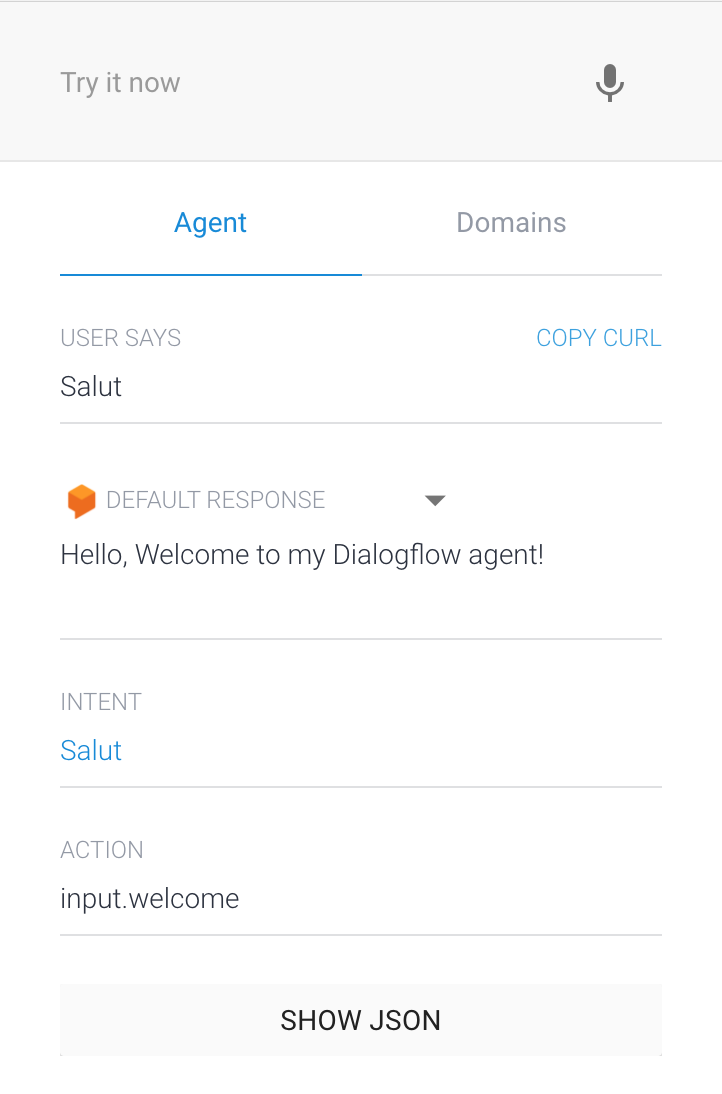
Vous pouvez faire beaucoup de choses avec vos webhooks, l'entrée du webhook c'est le json que vous trouvez dans les tests.
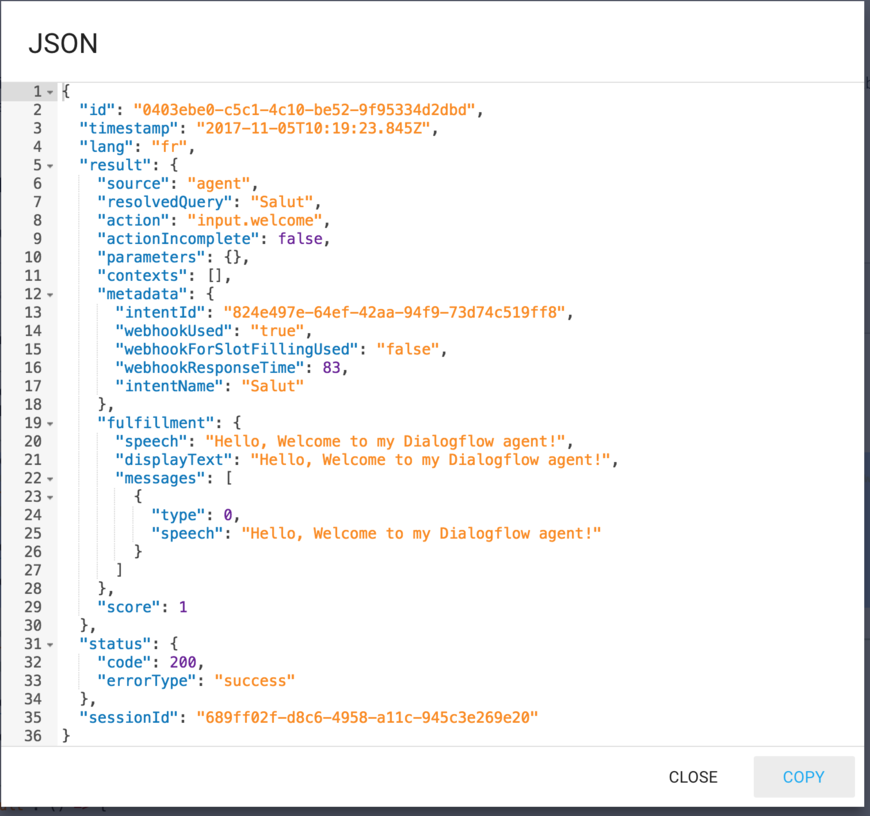
La sortie c'est un objet json que vous pouvez retrouver ici.
Déployons sur un outil de chat
Maintenant que nous avons terminé notre chatbot, nous allons le déployer et c'est aussi là que DialogFlow est bien utile car il contient déjà pas mal d'intégrations avec des systèmes de Chat existants.
Sur le côté, cliquez sur intégration. Vous y trouverez les différentes intégrations possibles.
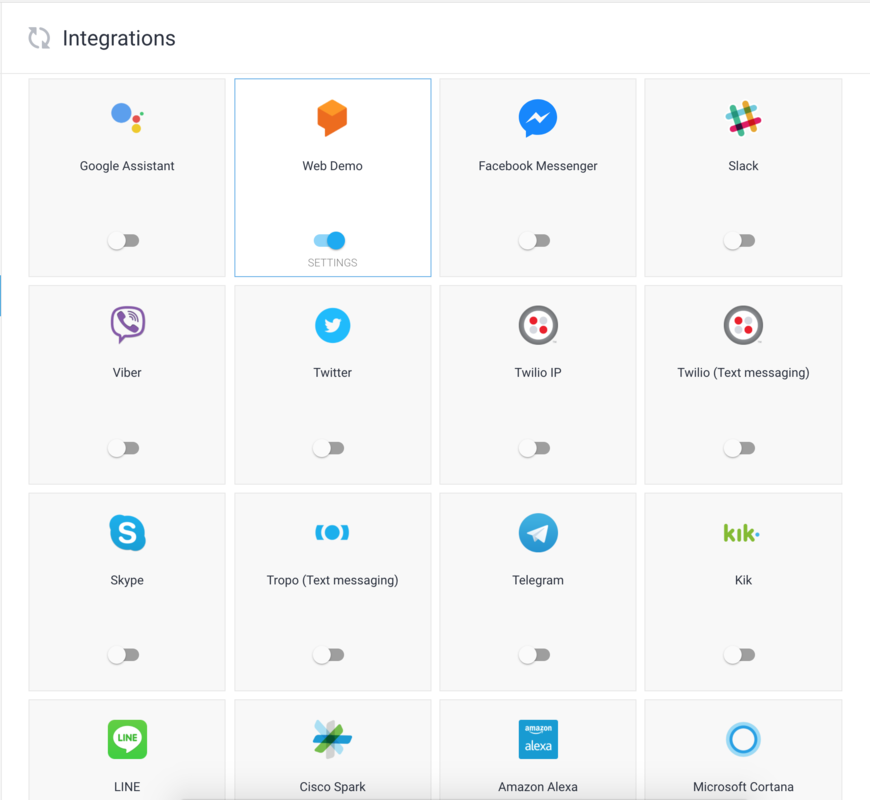
J'ai d'ailleurs utilisé l'intégration Web Demo pour cet article.
Si vous n'avez pas l'intégration que vous souhaitez, vous pouvez aussi utiliser les SQK disponibles par DialogFlow.
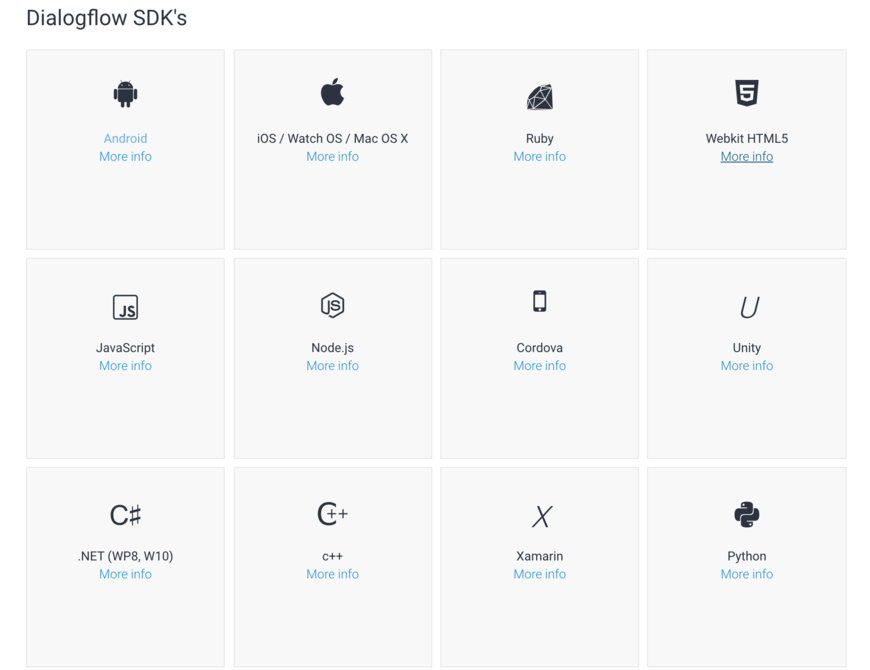
Bravo vous avez déployé
Maintenant il nous reste deux dernières choses que DialogFlow nous propose.
La première, c'est de l'Analytics que vous trouverez dans le menu à gauche.
Il vous permet de voir combien vous avez eu d'appels en général et sur chaque intents.
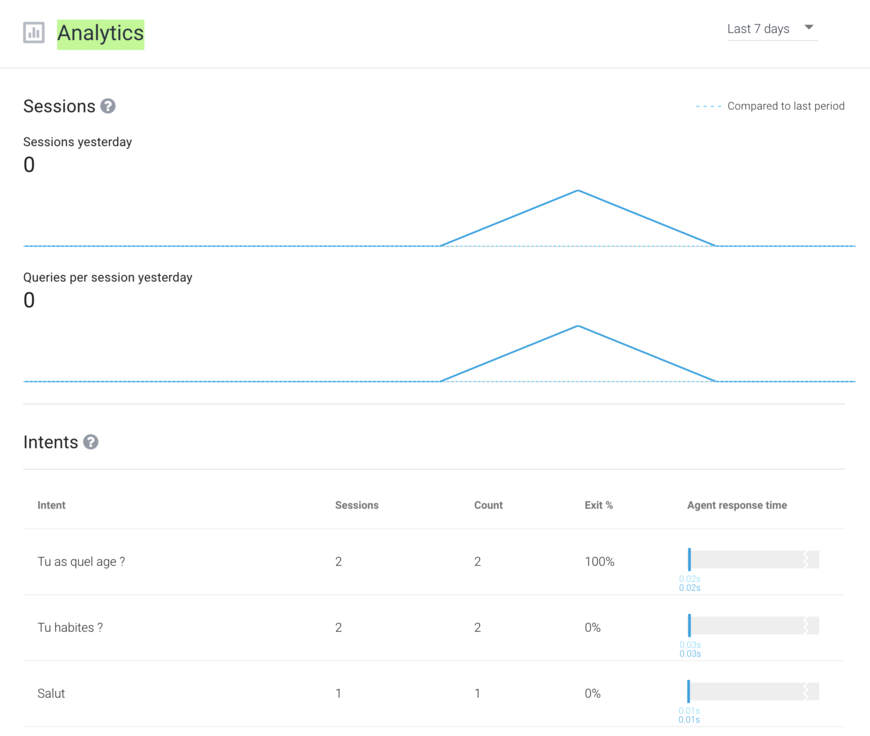
La documentation est assez riche ici.
Et pour terminer, comme DialogFlow c'est aussi du machine learning, vous pouvez suivre ce dernier dans la section Training dans votre menu de gauche.
Vous y trouverez l'ensemble des conversations qu'il y a eu avec votre chatbot, et donc pouvoir comprendre l'utilisation qu'en ont vos utilisateurs.
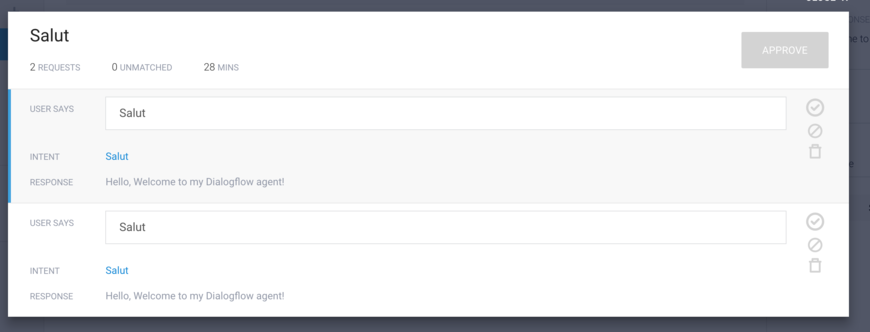
Ce qui est pratique c'est de voir les phrases qu'y n'ont matché aucun intent et donc pouvoir ensuite les ajouter dans un intent ou faire des réponses différentes à vos utilisateurs.
Dans l'interface vous pouvez même directement ajouter une phrase dans un intent.
Voilà, vous avez un chatbot performant, gratuit de surcroit... Alors n'hésitez plus !